Image/Miroir/Miroir horizontal
**Edition/Copier/Edition/Coller
dans la sélection
** Effets /Effets 3D/ciselage réglages suivants :
Sélection/Ne rien sélectionner
8 - Effets/Effets
de
Distorsion/Distorsion de l'objectif
réglages suivants :
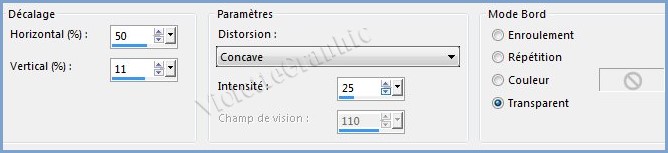
9 - Effets/ Alien Skin Eye Candy 5: Impact / Perspective Shadow
réglages suivants :
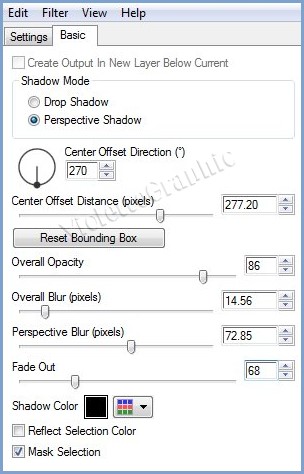
10 - Effets/
Nick
Software/ Color EfexPro 3.0/ Bi-Color Filters
Color Set/ Brown 1